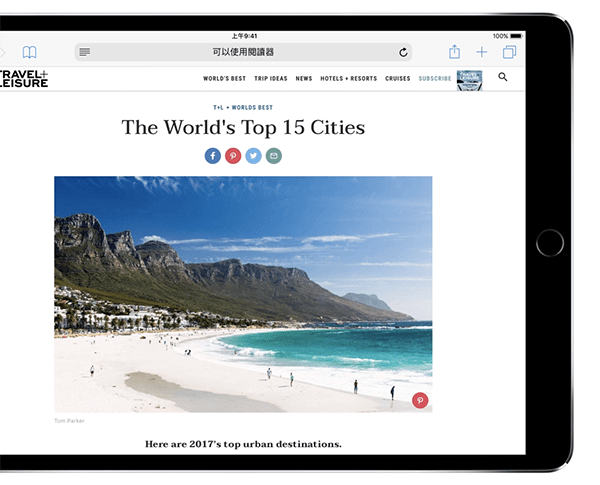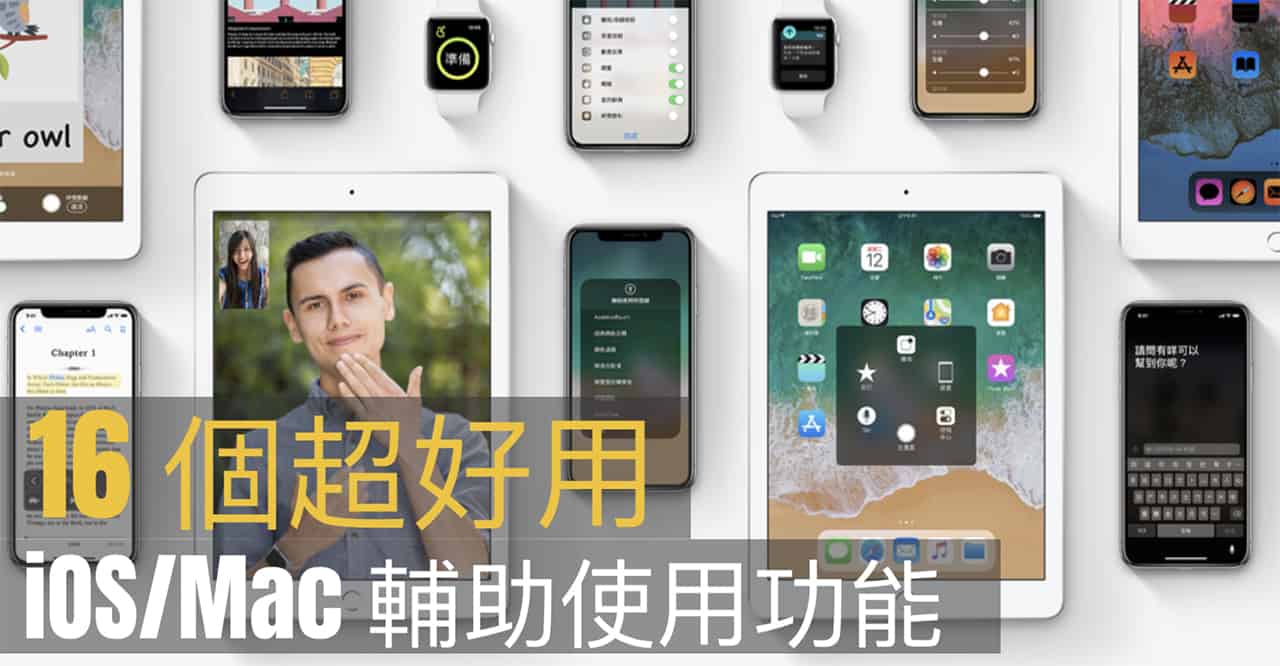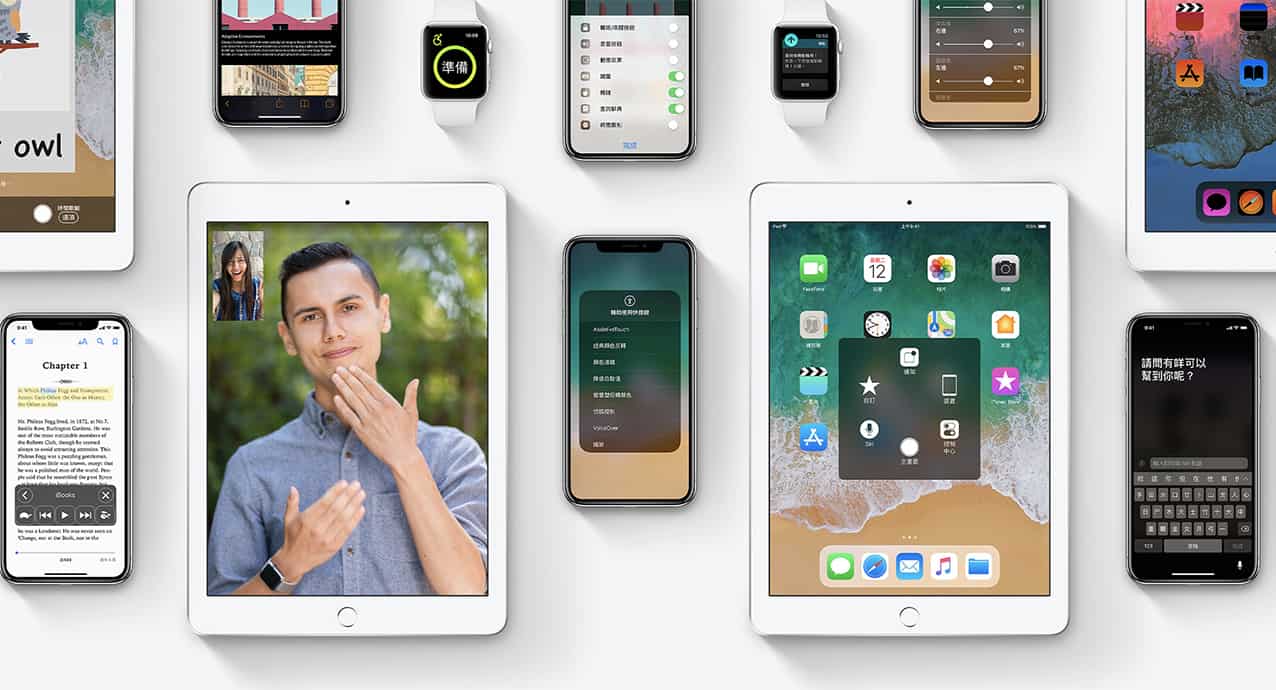
重點文章
針對殘疾人士的特殊需要,蘋果在 iOS/Mac 裝置加入了「輔助使用」功能集,例如 VoiceOver、顯示器調節、Siri、切換控制等等。最近蘋果針對這個特點作宣傳,聲稱蘋果在創製產品時,「從一開始就致力要做到人人都能使用。因為每部裝置的真正價值,不在於它有多強大,而是它能令你變得強大。」
究竟蘋果是如何幫助殘疾人士使用 iOS/Mac 裝置?蘋果官網最近推出新網頁列出了大量「輔助使用」的功能,小編將節錄部分重要的。
VoiceOver
蘋果產品和內置 App 的 VoiceOver 功能會清楚告訴你介面內容,只需聆聽聲音便可操控裝置。
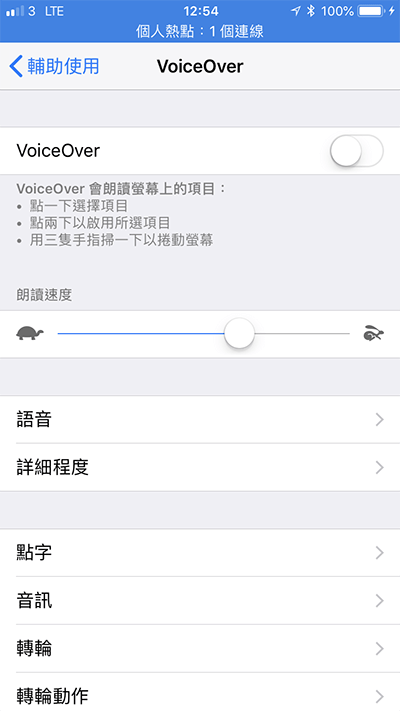
顯示器調節
你可調整 Mac、iPad、iPhone、Apple Watch 及 Apple TV 的顯示方式,包括 iOS 裝置的顏色濾鏡或微調設定、反轉顏色功能、改變顏色值和增強對比,以配合特殊視覺要求。
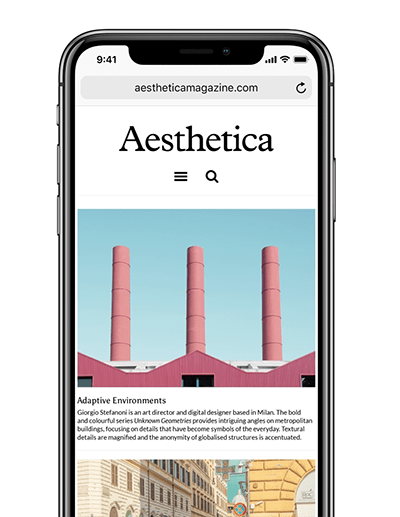
放大鏡功能
將 iPad 或 iPhone 的鏡頭對準物件就可以放大並看清楚每個細節。
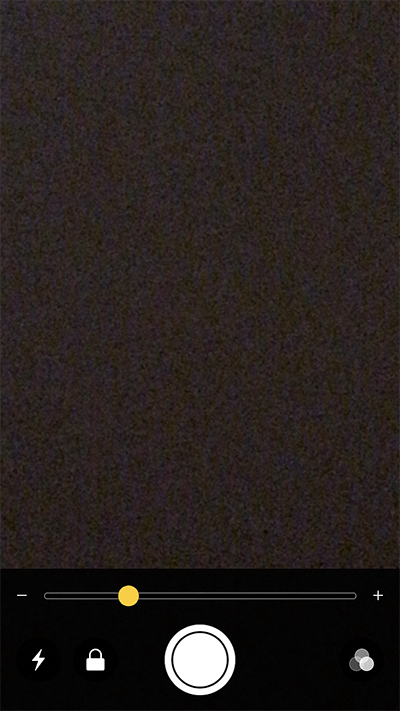
放大字體
你可以在 iOS 和 watchOS 裝置啟動更大的「動態字體」,令 iOS 裝置文字變得更大更清晰。
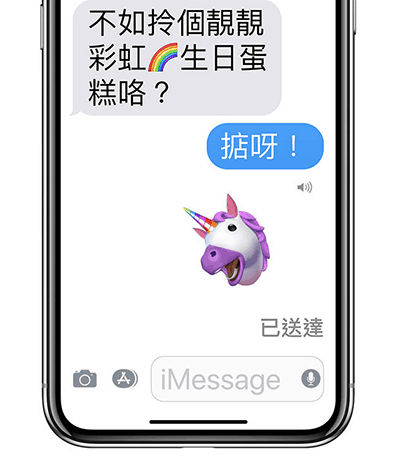
縮放功能
縮放功能可將螢幕上選取的區域或全螢幕,放大至特定倍數,令 Mac、iOS 等裝置更清晰顯示內容。
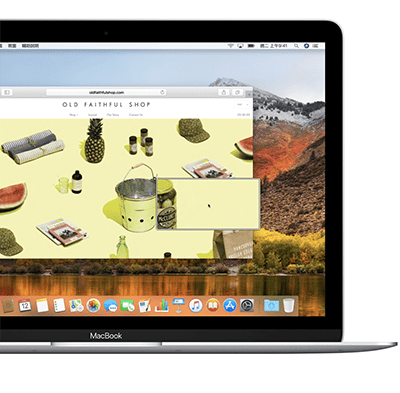
配合助聽器克服嘈雜環境
透過微調 Made for iPhone 助聽器,聽障人士可以選擇不同模式,以便在不同環境之下聽得更清楚。
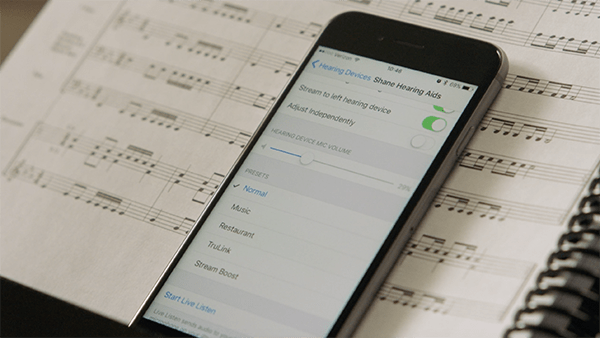
FaceTime
雖然 FaceTime 不是「輔助使用」功能,但利用視訊通話,聾啞人士也可以透過 FaceTIme 與其他人溝通。
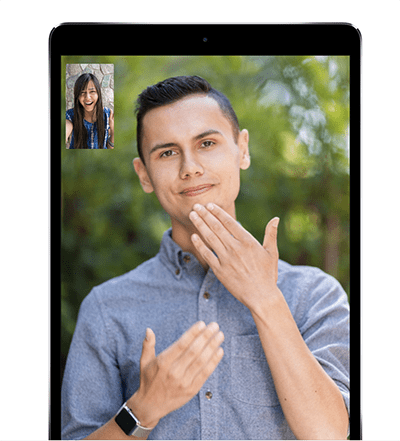
閃爍 LED
你只需在 iPhone 設定的「輔助使用」打開「收到提示時閃爍 LED」,以後凡有 FaceTime 通話來電、訊息、電郵或通知,LED 燈會閃爍提示。
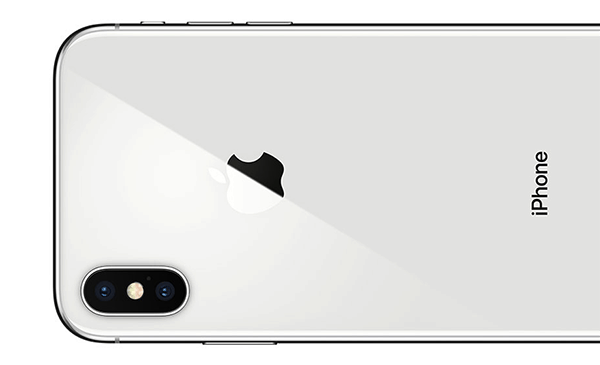
Siri 文字指令
聽障人士無法使用 Siri 語音指令,但 Siri 文字指令就可以幫到他們。在「輔助使用」的 Siri 選項啟動「輸入即可與 Siri 對話」,就可以利用鍵盤問問題、設定提醒事項及安排會議。
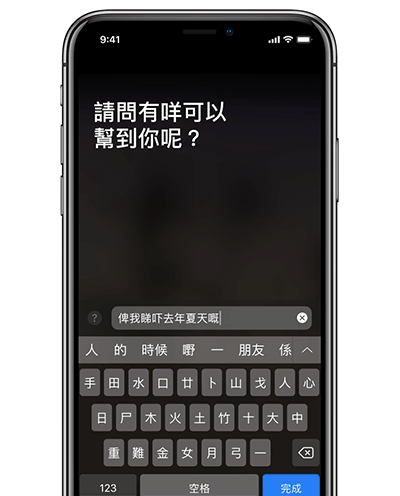
切換控制
「切換控制」會向你順序提示螢幕上可供選擇的項目,讓你可以透過不同的內置功能如按鍵、搖桿或其他輔助裝置,控制螢幕上的大小事情,無需實際觸摸裝置。

Assistive Touch
這個功能不止殘疾人士使用,正常人也會使用,這功能原意是為了觸控螢幕有障礙或需要使用輔助配件的時候,你可以 Assistive Touch 自訂選單內容,點一下、兩下、長按以及 3D Touch 的動作,完成擷圖、多工處理、Siri、返回主畫面、控制中心等功能。
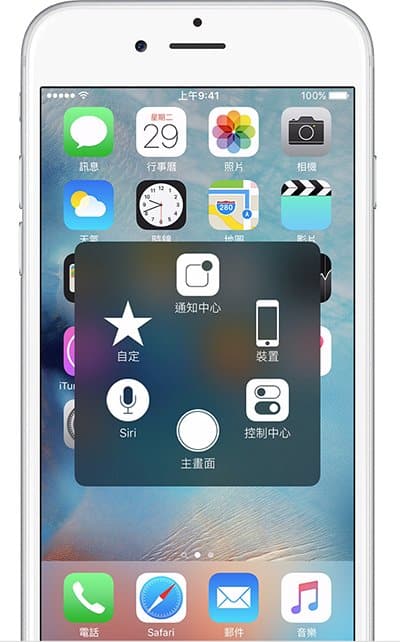
專為輪椅使用者設計的健身方法
利用專為輪椅使用者而設的健身演算法,Apple Watch 的體能訓練及健身記錄 app 均可追蹤你轉動輪椅的次數,鼓勵輪椅使用者更多運動。

macOS 輔助使用鍵盤
macOS 的虛擬鍵盤不只能在輸入法介面出現,你可在「系統偏好設定」啟動「切換控制」去使用反白的「輔助使用鍵盤」,輔助使用鍵盤可全面自訂,讓使用者更方便地輸入文字及進行導覽。
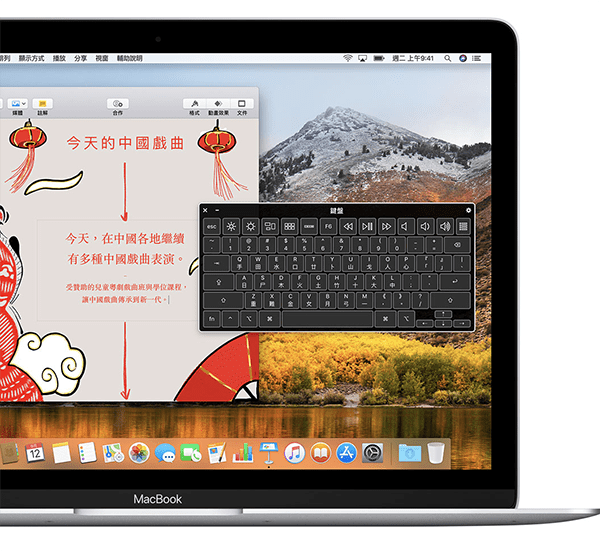
朗讀螢幕
iOS/Mac 支援朗讀螢幕功能,可為你讀出 iPhone 或 iPad 上的文件、網頁或電郵等文字內容或選擇的文字。
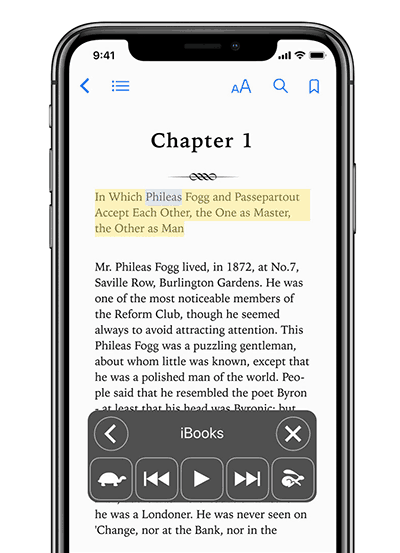
指導模式
指導模式讓用戶將 iPad 每次限定在一個特定的 app 上,以及限制使用某個 app 的時間,增加小朋友、患者或需要專心工作和修煉的人士的專注力。
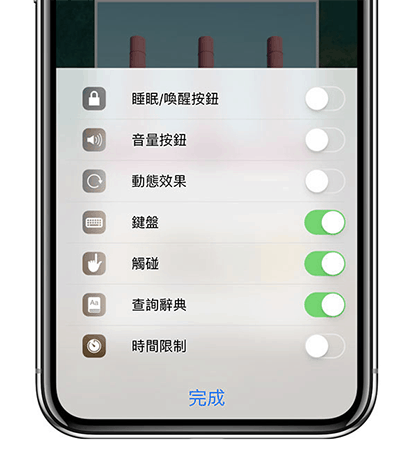
Safari 閱讀器
Safari 閱讀器會將內容集中顯示,廣告、按鈕及導覽列會從閱讀器消失,方便集中閱讀,你可以在 Mac 設定自動使用閱讀器來瀏覽適用網站。